
Ако ежедневно използваме акаунта си във Facebook, със сигурност в някакъв момент на скука, сме разгледали всички снимки, които сме качили в социалната мрежа на Марк Зукърбърг. Понякога можем да видим снимка, която по някаква причина искаме да отпечатаме, но не помним къде я съхраняваме в този момент и започването на търсенето не би отнело твърде дълго, така че най-добрият вариант е да я изтеглите директно от акаунт, за да го отпечатате по-късно.
За разлика от това, което се случва при качване на изображения в платформата, което е много просто, възможността да изтеглите изображенията, които сме съхранили в социалната мрежа, може да се превърне в сложна задача и в много случаи потребителите смятат, че това не е възможно. Но за щастие това не е така и Actualidad iPhone Ще ви покажем как можем да го направим от нашия iPhone.
Преди да започнем, трябва да имаме предвид, че само ако го направим чрез уеб версията или чрез приложението, можем да изтеглим една по една снимките, които сме публикували. Но ако изпълним процеса от опцията, която Facebook ни предлага от мрежата, можем да изтеглим абсолютно цялото съдържание, което сме качили в социалната мрежа.
Изтеглете снимки чрез официалното приложение на Facebook

- Първо отваряме приложението и отиваме на бутона, разположен в долния десен ъгъл, представен от три хоризонтални линии за достъп до нашия профил.
- След това отиваме при нашия потребител и отиваме към албумите със снимки Откъде искаме да изтеглим изображението?.
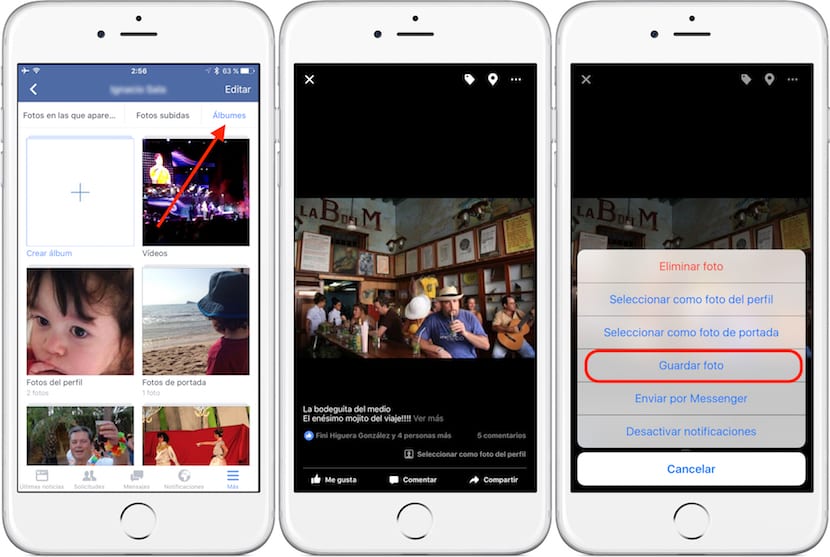
- След като влезете в албума, избираме изображението така че да се показва на цял екран.
- Сега просто трябва натиснете на екрана така че приложението ни показва опцията за изтегляне на изображението.
Кликнете върху изтегляне и това е всичко. Изображението ще бъде съхранено в нашата макара и вече можем да правим каквото искаме на снимката. За съжаление можем да изтегляме само снимки, но не и видеоклипове. За това ще трябва да прибегнем до изтеглянето на цялата история на нашия акаунт във Facebook.
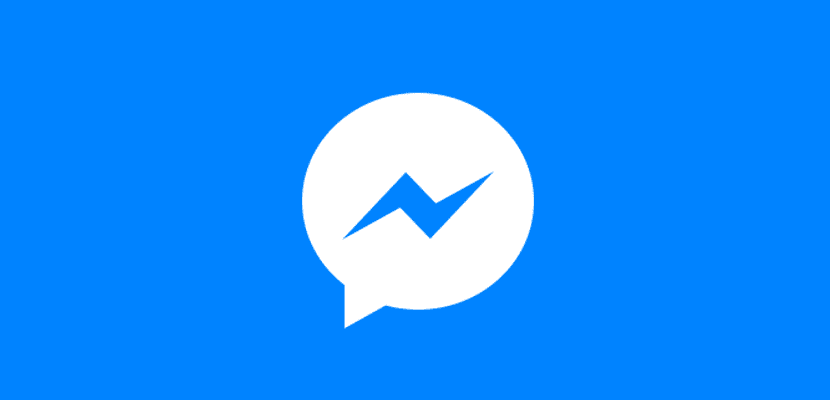
О да. Много сложно. Не знам какво бих направил без тази помощ. Каква новост
хаха не обичам да критикувам постовете ви, но хайде, човече това е пълна плънка ....
За момент си помислих, че това е шега, хайде, прочетох целия пост с надеждата, че е така.
Наистина ли има хора, които не знаят как да изтеглят снимка от Facebook?
Това е шега, нали?
Благодаря за обяснението. В моя случай вече го знаех, но мисля, че има много хора, които нямат идея как да го направят. Критиките са повече от завист, отколкото като принос. Поздравления
Много благодаря!! Много ми помогна да копирам снимките на бившия си.
Бихте ли могли да направите още един урок, обясняващ как мога да попълня баланса на своите концерти на iPhone 6S Plus 128? Мислех, че със 128 концерта батерията ще издържи по-дълго. И друго, за да знам как мога да се обадя по телефона, колко мобилни да използвам само WhatsApp ...
Просто натискам и задържам изображението, появява се менюто, запазвам снимка и макара
И защо искате да знаете, че хехе поздрави
: roto2:
Писателят трябва да смени професията
И се чудя, защо толкова много усилия да скриете името на профила във Facebook в екранните снимки, ако след това спокойно подпишете статията с вашето име?
Глупости като тази карат тази страница да губи последователи, които изпадам, когато препоръчват приложението на големия брат